Instrukcja obsługi
- Wprowadzenie odtwarzacza Blu-ray
- Zainstaluj i uruchom
- Zakup i rejestracja
- Zaktualizuj odtwarzacz Blu-ray
- Wsparcie Techniczne
- Jak odtwarzać płyty Blu-ray
- Jak grać Blu-ray / DVD Folder i plik ISO
- Jak odtwarzać wideo 4K / HD / SD
- Steruj odtwarzaniem Blu-ray
Spróbuj teraz!
Wprowadzenie odtwarzacza Blu-ray
Odtwarzacz Blu-ray Apeaksoft to profesjonalne oprogramowanie do odtwarzania filmów Blu-ray, które umożliwia odtwarzanie płyt Blu-ray, folderów Blu-ray, płyt/folderów DVD oraz plików ISO z wysokiej jakości efektami wizualnymi. Może również pełnić funkcję zaawansowanego odtwarzacza multimedialnego, odtwarzając filmy 4K UHD/1080p HD/SD w formatach MP4, MOV, AVI, MKV i innych.

Zainstaluj i uruchom
Krok 1: Aby pobrać, naciśnij poniższy przycisk Odtwarzacz Blu-ray Apeaksoft.
Krok 2: Przejdź do prawego górnego rogu strony, aby znaleźć pobrany plik. Kliknij go i wybierz Tak aby zezwolić na instalację.
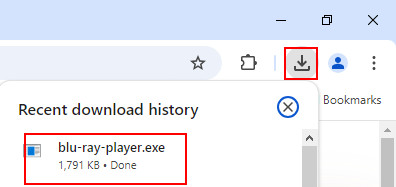
Krok 3: Naciśnij przycisk Zainstalować na zielono, aby rozpocząć instalację.
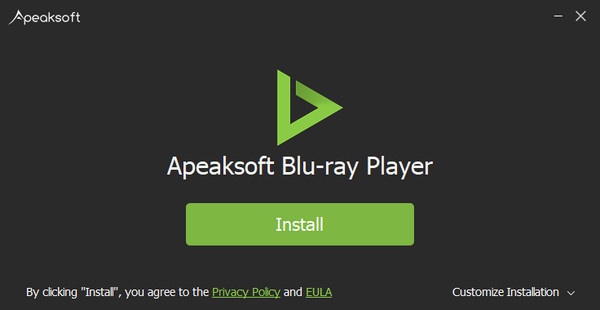
Zakup i rejestracja
Jak kupić odtwarzacz Blu-ray
Odtwarzacz Blu-ray Apeaksoft można kupić, klikając Zakup przycisk. Albo możesz po prostu kliknąć Kup teraz przycisk w rogu interfejsu. Następnie pojawi się okno zakupu.

UWAGA: Po pomyślnym zakupie kod rejestracyjny zostanie wysłany na adres e-mail, który podałeś w formularzu zamówienia.
Jak zarejestrować odtwarzacz Blu-ray
Możesz doświadczyć pełnych funkcji, rejestrując odtwarzacz Blu-ray. Zarejestrowana wersja nie ma znaku wodnego ani ograniczeń. Możesz uzyskać bezpłatne wsparcie techniczne i bezpłatne aktualizacje z zarejestrowaną wersją.
Kliknij Zarejestruj się w prawym górnym rogu głównego interfejsu, aby otworzyć okno rejestracji, wpisz adres e-mail i kod rejestracyjny, a następnie kliknij OK aby dokończyć rejestrację odtwarzacza Blu-ray Apeaksoft.
Adres e-mail jest adresem e-mail używanym do zakupu tego oprogramowania.

UWAGA: Po pomyślnym zakupie kod rejestracyjny zostanie wysłany na Twój adres e-mail, w którym wypełniłeś formularz zamówienia.
Adres e-mail: Adres e-mail, na który wypełniasz formularz zamówienia.
Kod rejestracyjny: Ciąg znaków oznaczonych jako klucz aktywacyjny, kod licencji lub KEYCODE (S) w liście potwierdzenia zamówienia otrzymanym po pomyślnym zakupie.
Zaktualizuj odtwarzacz Blu-ray
Apeaksoft Blu-ray Player umożliwia aktualizację do najnowszej wersji.
Dodaj Sprawdź aktualizację od Pomoc menu na górze głównego interfejsu. Następnie aktualizacja zostanie automatycznie sprawdzona.

Wsparcie Techniczne
Zapewniamy profesjonalne rozwiązania w przypadku problemów podczas korzystania z naszego produktu.
Kliknij tutaj, aby przejść do naszego Centrum Wsparcia.
Skontaktuj się z nami, wysyłając do nas wiadomość e-mail: support@apeaksoft.com
Jak odtwarzać płyty Blu-ray
Krok 1: Zainstaluj odtwarzacz Blu-ray Apeaksoft
Po pobraniu tego oprogramowania do odtwarzania Blu-ray możesz zainstalować go i uruchomić na swoim komputerze.
Krok 2: Podłącz zewnętrzny napęd Blu-ray
Aby odtwarzać płyty Blu-ray, musisz podłączyć zewnętrzny napęd Blu-ray do komputera, a następnie włożyć płytę Blu-ray do napędu. Kliknij Otwórz dysk na głównym interfejsie.

Krok 3: Odtwórz płytę Blu-ray
Następnie płyta Blu-ray zostanie automatycznie załadowana do programu. Twój film Blu-ray zostanie automatycznie odtworzony. Możesz wygodnie sterować odtwarzaniem za pomocą różnych ustawień.

Jak grać Blu-ray / DVD Folder i plik ISO
Krok 1: Zainstaluj odtwarzacz Blu-ray Apeaksoft
Bezpłatne pobieranie, instalowanie i uruchamianie tego wydajnego oprogramowania odtwarzającego Blu-ray na komputerze.

Krok 2: Odtwórz folder Blu-ray / DVD i plik ISO
Kliknij Otwórz plik w głównym interfejsie, a następnie wybierz folder Blu-ray/DVD lub plik ISO na swoim komputerze. Następnie kliknij Otwarte aby go załadować i odtworzyć. Możesz też wybrać Otwórz plik od filet menu w górnej części interfejsu.

Jak odtwarzać wideo 4K / HD / SD
Krok 1: Uruchom odtwarzacz Blu-ray Apeaksoft
Bezpłatne pobieranie, instalowanie i uruchamianie tego wydajnego oprogramowania odtwarzającego Blu-ray na komputerze.

Krok 2: Odtwarzaj pliki wideo i audio 4K/HD/SD
Kliknij Otwórz plik w głównym interfejsie, a następnie wybierz folder Blu-ray, plik ISO lub inny plik multimedialny na komputerze Mac. Następnie kliknij „Otwórz”, aby go załadować i odtworzyć.

Steruj odtwarzaniem Blu-ray
Przed odtworzeniem filmu możesz wybrać konkretny tytuł lub rozdział do odtworzenia. Wystarczy kliknąć Playlist opcja, a wszystkie tytuły i rozdziały pojawią się po prawej stronie okna.

Podczas odtwarzania płyt Blu-ray/DVD, folderów, plików ISO lub filmów 4K/HD/SD masz do wyboru wiele opcji, które pozwolą Ci uzyskać lepsze wrażenia wizualne.
Dodaj Efekt od Narzędzie menu w głównym interfejsie. Możesz dostosować odcień, jasność, kontrast, nasycenie, gamma i więcej.

Kliknij Sterowniki menu w głównym interfejsie. Tutaj możesz zmienić tytuł, przejść do rozdziału, który chcesz obejrzeć, lub odtworzyć następny rozdział, przejrzeć poprzedni rozdział.
Poza tym możesz odtwarzać, zatrzymywać, przewijać do przodu i do tyłu za pomocą skrótów klawiaturowych. Możesz także dostosować głośność do swoich potrzeb.

Można także zmienić rozmiar ekranu na pełny ekran, połowę ekranu, normalny ekran, podwójny ekran lub dopasować do ekranu.
Ustawienia dźwięku: Możesz wybrać ścieżkę audio, zmienić stereo, odwrócić stereo, lewy lub prawy kanał audio lub wybrać dźwięk cyfrowy.
Ustawienia wideo: Można wybrać ścieżkę wideo, ścieżkę napisów lub wybrać metody usuwania przeplotu spośród opcji: Discard (Odrzuć), Blend (Mieszaj), Mean (Uśredniaj), Bob (Bob), Linear (Liniowy), X, Yadif (Yadif, Yadif (2X), Phosphor (Fosfor) i Film NTSC (IVTC).
Instrukcja obsługi
- Wprowadzenie odtwarzacza Blu-ray
- Zainstaluj i uruchom
- Zakup i rejestracja
- Zaktualizuj odtwarzacz Blu-ray
- Wsparcie Techniczne
- Jak odtwarzać płyty Blu-ray
- Jak odtwarzać folder Blu-ray, plik ISO
- Jak odtwarzać wideo 4K / HD / SD
- Steruj odtwarzaniem Blu-ray
Spróbuj teraz!
Wprowadzenie odtwarzacza Blu-ray
Odtwarzacz Blu-ray Apeaksoft to zaawansowane oprogramowanie do odtwarzania filmów Blu-ray, które umożliwia odtwarzanie płyt Blu-ray i folderów Blu-ray na komputerze Mac. Może również pełnić funkcję zaawansowanego odtwarzacza multimedialnego, odtwarzając filmy 4K UHD/1080p HD/SD w formatach MP4, MOV, AVI, MKV i innych, z wysoką jakością obrazu i dźwięku.

Zainstaluj i uruchom
Kliknij Pobierać przycisk na górze strony przewodnika i pobierz Apeaksoft Blu-ray Player na swój komputer. Po pobraniu uruchom ten program na swoim komputerze.
Zakup i rejestracja
Jak zarejestrować odtwarzacz Blu-ray na Maca
Po uruchomieniu wersji trailowej pojawi się okno rejestracji. Możesz kliknąć Zakup przycisk i wyświetli się okno zakupu.

Możesz też po prostu kliknąć Kup teraz przycisk bezpośrednio w górnej części interfejsu.
Uwaga: Po pomyślnym zakupie otrzymasz kod rejestracyjny na adres e-mail podany w formularzu zamówienia.
Jak zarejestrować odtwarzacz Blu-ray
Po bezpłatnym okresie próbnym nagrywania wideo/audio pojawi się okno rejestracji. Najpierw kup program, a następnie wprowadź adres e-mail i kod rejestracyjny i kliknij Zarejestruj się Przycisk do zakończenia rejestracji.

UWAGA: Po pomyślnym zakupie kod rejestracyjny zostanie wysłany na Twój adres e-mail, w którym wypełniłeś formularz zamówienia.
Adres e-mail: Adres e-mail, na który wypełniasz formularz zamówienia.
Kod rejestracyjny: Ciąg znaków oznaczonych jako klucz aktywacyjny, kod licencji lub KEYCODE (S) w liście potwierdzenia zamówienia otrzymanym po pomyślnym zakupie.
Zaktualizuj odtwarzacz Blu-ray
Apeaksoft Blu-ray Player umożliwia aktualizację do najnowszej wersji.
Dodaj Sprawdź aktualizację od Pomoc menu na górze głównego interfejsu. Następnie aktualizacja zostanie automatycznie sprawdzona.

Wsparcie Techniczne
Zapewniamy profesjonalne rozwiązania w przypadku problemów podczas korzystania z naszego produktu.
Kliknij tutaj, aby przejść do naszego Centrum Wsparcia.
Skontaktuj się z nami, wysyłając do nas wiadomość e-mail: support@apeaksoft.com
Jak odtwarzać płyty Blu-ray
Krok 1: Zainstaluj odtwarzacz Blu-ray na Maca
Bezpłatne pobranie odtwarzacza Blu-ray Apeaksoft dla komputerów Mac, zainstalowanie i uruchomienie na MacBooku Pro/Air/mini lub iMacu.

Krok 2: Podłącz zewnętrzny napęd Blu-ray
Aby odtwarzać płyty Blu-ray, musisz podłączyć zewnętrzny napęd Blu-ray do komputera Mac, a następnie włożyć płytę Blu-ray do napędu. Kliknij Otwórz dysk w głównym interfejsie tego programu

Krok 3: Odtwórz płytę Blu-ray
Następnie płyta Blu-ray zostanie automatycznie załadowana do programu. Twój film Blu-ray zostanie automatycznie odtworzony. Możesz wygodnie sterować odtwarzaniem za pomocą różnych ustawień.

Jak odtwarzać folder Blu-ray, plik ISO
Krok 1: Zainstaluj odtwarzacz Blu-ray na Maca
Bezpłatne pobieranie, instalowanie i uruchamianie tego wydajnego oprogramowania odtwarzającego Blu-ray na komputerze Mac.

Krok 2: Odtwórz folder Blu-ray lub plik ISO
Kliknij Otwórz plik w głównym interfejsie, a następnie wybierz folder Blu-ray, plik ISO lub inne pliki multimedialne na komputerze Mac. Następnie kliknij Otwarte załadować i odtworzyć.

Jak odtwarzać wideo 4K / HD / SD
Krok 1: Zainstaluj odtwarzacz Blu-ray na Maca
Bezpłatne pobieranie, instalowanie i uruchamianie tego wydajnego oprogramowania odtwarzającego Blu-ray na komputerze Mac.

Krok 2: Odtwarzaj wideo 4K/HD/SD
Kliknij Otwórz plik w głównym interfejsie, a następnie wybierz folder Blu-ray, plik ISO lub inny plik multimedialny na komputerze Mac. Następnie kliknij „Otwórz”, aby go załadować i odtworzyć.

Steruj odtwarzaniem Blu-ray
Podczas odtwarzania płyt Blu-ray, folderów, plików ISO lub filmów 4K/HD/SD możesz wybierać spośród różnych ustawień, aby uzyskać lepsze wrażenia wizualne.
Kliknij Sterowniki Menu w głównym interfejsie. Tutaj możesz zmienić tytuł, przejść do rozdziału, który chcesz obejrzeć, odtworzyć następny rozdział lub przejrzeć poprzedni.
Poza tym możesz odtwarzać, zatrzymywać, przewijać do przodu i do tyłu za pomocą skrótów klawiaturowych. Możesz także dostosować głośność do swoich potrzeb.

Można także zmienić rozmiar ekranu na pełny ekran, połowę ekranu, normalny ekran, podwójny ekran lub dopasować do ekranu.
Ustawienia dźwięku: Możesz wybrać ścieżkę audio, zmienić stereo, odwrócić stereo, lewy, prawy, kanał audio Dolby. Możesz również wybrać urządzenie audio, w tym urządzenie wyjściowe dźwięku systemowego, urządzenie audio Apowersoft, wbudowane wyjście lub Movavi Sound Grabber.
Ustawienia wideo: Można wybrać ścieżkę wideo, ścieżkę napisów lub wybrać metodę usuwania przeplotu spośród opcji: Discard (Odrzuć), Blend (Mieszanka), Mean (Uśrednij), Bob (Bob), Linear (Liniowy), X, Yadif (Yadif, Yadif (2X), Phosphor (Fosfor), Film NTSC (IVTC).


